
Det kan virke dumt, men at tænde en Windows 10 eller Windows 11-pc er et nødvendigt skridt til at bruge din maskine. Nogle gange vil din pc ikke tænde, når du forventer det. Hvordan du løser det varierer baseret på den type pc, du har, og vi vil vise dig, hvordan du gør det.
Find og tryk på tænd / sluk-knappen
Det første skridt til at drive din pc lyder virkelig indlysende: Find og tryk på tænd / sluk-knappen. Men det er ikke altid indlysende, hvilken knap det er.
På desktop-pc'er er tænd / sluk-knappen normalt større end andre knapper på enheden, og den vil normalt have det internationale standard symbol for en tænd / sluk-knap på eller ved siden af den. Det symbol er en cirkel med en lodret linje, der passerer gennem sin øverste del, og den repræsenterer det binære koncept "1" og "0" for "ON" og "OFF."

På mange all-i en-stationære pc'er (der indeholder et display i resten af computeren), kan tænd / sluk-knappen være på sidekanten på bagsiden af displayet, muligvis nær, hvor netledningen stikkes ind i enheden.
På laptop og tablet-pc'er kan tænd / sluk-knappen være overalt - på overfladen nær et tastatur, en tast på selve tastaturet, på en sidekant eller på bagsiden. I dette tilfælde er det bedst at se i din enheds manual for at få hjælp til at lokalisere den rigtige knap.

Når du har fundet tænd / sluk-knappen, skal du prøve at skubbe den en gang. Hvis pc'en ikke tænder, skal du holde fingeren nede på knappen i ca. 3-5 sekunder og se, om computeren er tændt. Hvis ikke, skal du følge nogle andre fejlfindingstrin i afsnittene nedenfor.
Sørg for, at din pc er tilsluttet
Når en desktop-pc ikke tænder, er det første skridt at sikre, at den er tilsluttet. Først skal du kigge på stikket, hvor ledningen stikkes i strømforsyningen. Hvis det er aftageligt, skal du tage stikket ud af stikket ud af stikkontakten og indsætte det fast. Følg derefter kablet helt til stikkontakten (for at sikre, at du har det rigtige kabel, hvis der er en tangle omkring det). Tag stikket ud af væggen og sæt den tilbage i fast.

Hvis din pc er tilsluttet en forlængerledning eller udløbsstrimmel, skal du prøve at tilslutte den direkte i en væg. Udløbsstrimlen eller forlængerledningen kan være defekt. Det er også muligt, at stikkontakten er defekt. Du kan teste stikkontakten, en udløbsstrimmel eller forlængerledning ved at tilslutte en kendt arbejdslampe og se, om den lyser op.
Sørg for, at batteriet er opladet
Hvis du har en Notebook eller Tablet PC Det vil ikke tænde, det kan skyldes, at batteriet er helt dødt. Sørg for, at du har den korrekte oplader til din enhed og sæt den ind. Vent mindst 10-30 minutter, før du forsøger at tænde for enheden: De fleste bærbare pc'er vil ikke komme op, medmindre batteriet har en vis gebyr, der allerede er gemt op -Ven, hvis enheden er tilsluttet opladeren.

Hvis din enhed stadig ikke opkræver eller tænder, kan opladningsadapteren eller kablet være dårlig. Prøv at oplade din enhed med en ny eller kendt god oplader.
RELATEREDE: Skal jeg forlade min laptop tilsluttet hele tiden?
Se om strømforsyningen har en switch
Nogle desktop-pc'er i modulære tilfælde har en Separat tænd for strømforsyningen At du skal tænde først, før en strømafbryder på forsiden af enheden vil fungere.
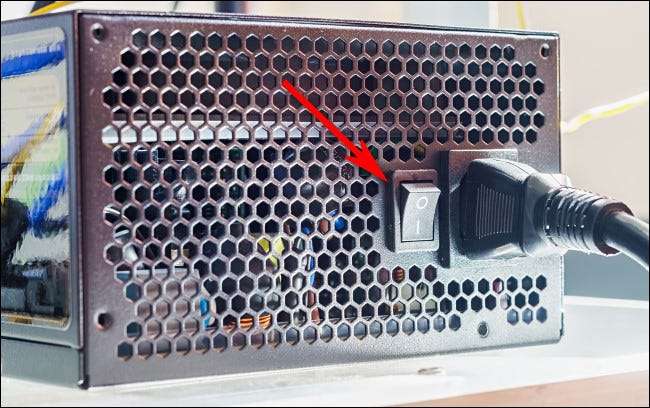
Kig bag din pc, hvor dine strømkabelindsætter ind i din pc. Kig efter en switch (normalt en skifte switch) og vende den i ON-positionen. Prøv derefter at tænde din pc på ved hjælp af hovedstikknappen igen.
RELATEREDE: Hvordan kan jeg teste min computers strømforsyning?
Hvis alt andet fejler, skal du kontakte kundesupport
Hvis du har prøvet alle ovenstående, og din Windows-pc stadig ikke tændes, kan din pc (eller en del af den) være defekt. I så fald er det bedst at Kontakt PC-leverandørens kundesupportpersonale For at se, om du kan få din pc repareret eller udvekslet til en arbejdsmodel. Held og lykke!
RELATEREDE: Sådan kontaktes kundesupport og faktisk få et menneske







